Topik Relatif
[LAN] Bagaimana cara menonaktifkan pengaturan menggunakan IP LAN router sebagai server DNS LAN?
Router ASUS default menggunakan IP LAN router sebagai salah satu server DNS. Alasan menggunakan IP LAN router sebagai server DNS adalah untuk menyelesaikan nama domain UI Web Router ASUS (www.asusrouter.com) menjadi IP LAN router sehingga pengguna dapat mengakses UI Web router melalui www.asusrouter.com
Jika Anda ingin menonaktifkan pengaturan menggunakan IP LAN router sebagai server DNS LAN default, lihat langkah-langkah di bawah ini.
Persiapan
1.This feature is only supported on the firmware version later than 3.0.0.4.388.22525. Fitur ini hanya didukung pada versi firmware yang lebih baru
Silakan lihat FAQ ini [Wireless Router] Cara update firmware router Anda ke versi terbaru?
2. Jika Anda menonaktifkan opsi ini, Anda tidak akan dapat mengakses Router Web GUI melalui www.asusrouter.com.
Lihat FAQ
[Wireless Router] Cara masuk ke halaman pengaturan router (Web GUI)
[LAN] Cara mengubah IP LAN pada ASUS Router ?
Langkah 1. Hubungkan komputer Anda ke router melalui koneksi kabel atau WiFi dan masuk IP LAN router Anda atau router URL http://www.asusrouter.com ke WEB GUI.

Silahkan lihat How to enter the router setting page(Web GUI) (ASUSWRT)? untuk mempelajari lebih lanjut.
Langkah 2. Masukkan nama user dan kata sandi router Anda untuk masuk.

Catatan: Jika Anda lupa nama user dan/atau kata sandi, harap restore router ke status dan pengaturan default pabrik.
Silakan lihat [Wireless Router] Cara masuk ke halaman pengaturan router (Web GUI) (ASUSWRT) ? untuk cara mengembalikan router ke status default.
Langkah 3. Buka [LAN] > [DHCP server] dan temukan [DNS and WINS server setting].
Masukkan Server DNS. Misalnya, server DNS Google 8.8.8.8 dan 8.8.4.4.
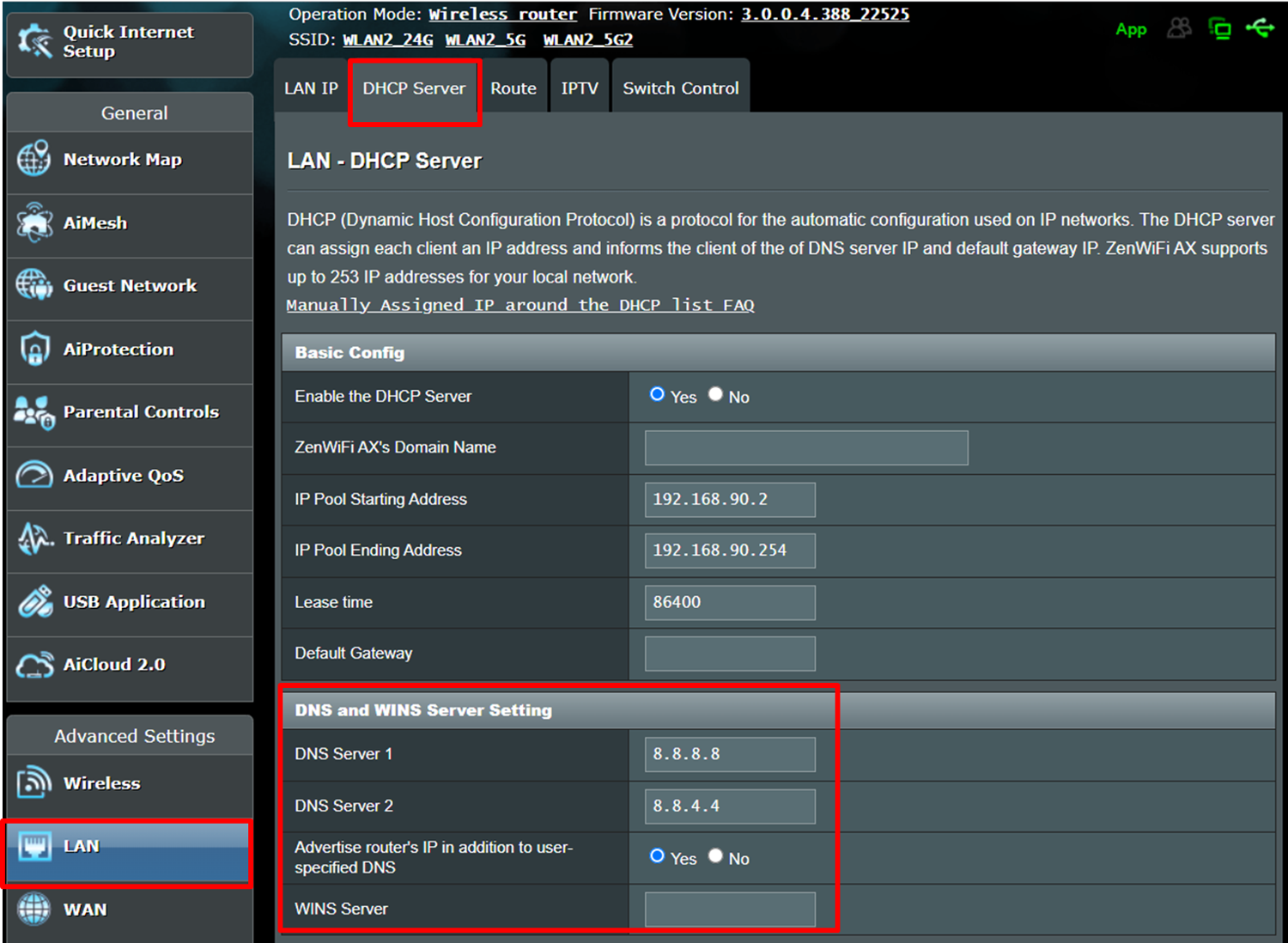
Langkah 4. Disable [Advertise router’s IP in addition to user specified DNS] dan menerapkan pengaturan, maka router tidak akan menggunakan IP LAN router sebagai server DNS.
Catatan: Jika Anda menonaktifkan opsi ini, Anda tidak akan dapat mengakses GUI Web Router melalui www.asusrouter.com. Sebagai gantinya, gunakan router LAN IP seperti 192.168.50.1 untuk mengakses Router Web GUI.
Lihat FAQ
[Wireless Router] Cara masuk ke halaman pengaturan router (Web GUI)
[LAN] Cara merubah LAN IP di ASUS Router ?
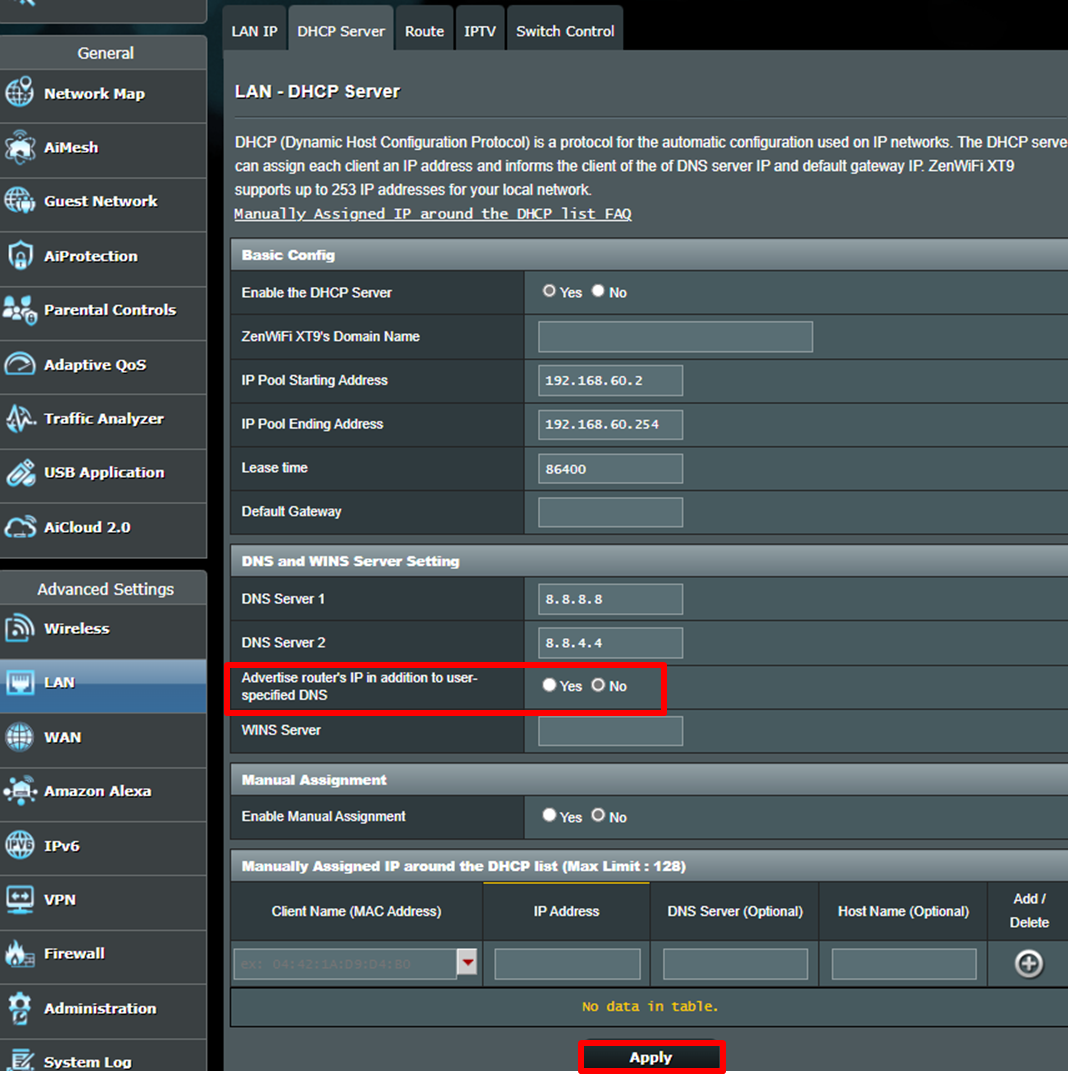
Setelah menerapkan pengaturan, Anda dapat memeriksa informasi server DNS melalui Windows Command Prompt.
Anda dapat merujuk ke FAQ ini untuk detail lebih lanjut. Cara menemukan Alamat MAC Address Ethernet / Wi-Fi opada computer Anda ?
Ambil gambar di bawah sebagai contoh, Anda dapat melihat bahwa kartu Jaringan tidak lagi menggunakan IP LAN router sebagai server DNS.
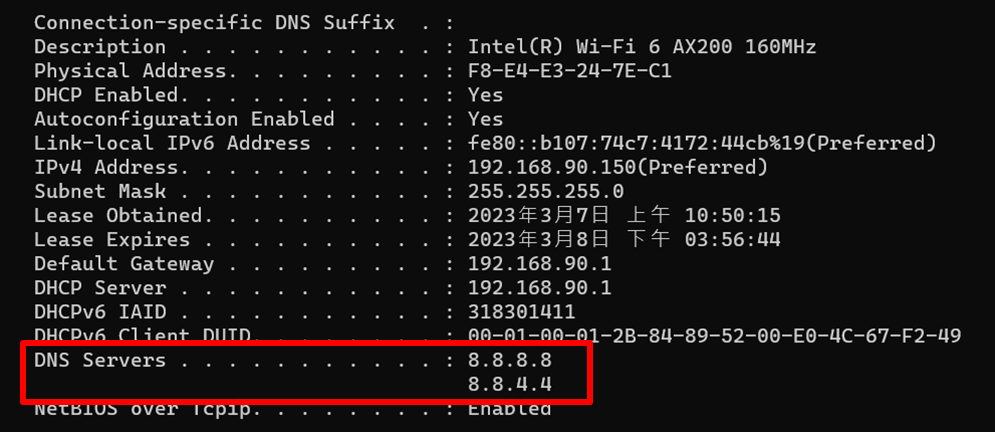
Frequently Asked Question(FAQ)
1. Mengapa saya tidak melihat [Advertise router’s IP in addition to user specified DNS] opsi di halaman server DHCP?
Fitur ini hanya didukung pada versi firmware yang lebih baru 3.0.0.4.388.22525. Pastikan versi firmware router ASUS Anda sudah yang terbaru.
Silakan lihat FAQ ini
[Wireless Router] Cara update firmware dari router Anda ke versi terbaru ?
[Wireless Router] Cara reset router ke pengaturan default pabrik ?
Bagaimana cara mendapatkan (Utility / Firmware)?
Anda dapat mendownload driver, software, firmware, dan manual user terbaru di ASUS Download Center.
Jika Anda membutuhkan informasi lebih lanjut tentang ASUS Download Center, tolong lihat ini link.